Så du vill ta reda på när det var sista gångeninstallerade du Windows på din maskin? Eftersom du läser det här inlägget är svaret på den här frågan förmodligen ja. Jag är inte säker på dig, men många känner helt enkelt att ominstallera Windows med jämna mellanrum - efter ett år, låt oss säga - håller systemet i optimalt skick. Jag skulle inte argumentera med den teorin, men i ett sådant fall är det vettigt att ha ett referensdatum för din senaste Windows-installation. Eller kanske du vill veta om datum och tid för din Windows-installation bara av nyfikenhet. Lyckligtvis finns det flera olika sätt att göra det, vilket jag kommer att förklara steg för steg direkt efter pausen.
Windows Explorer-metod
Den första metoden består av att ta hjälp avWindows Explorer, och det är säkert det enklaste (men inte nödvändigtvis det mest exakta) sättet att ta reda på installationsdatum och -tid. För att göra det öppnar du bara den partition där operativsystemet är installerat (vanligtvis kör C :) och högerklickar på mappen 'Windows' följt av 'Egenskaper'.
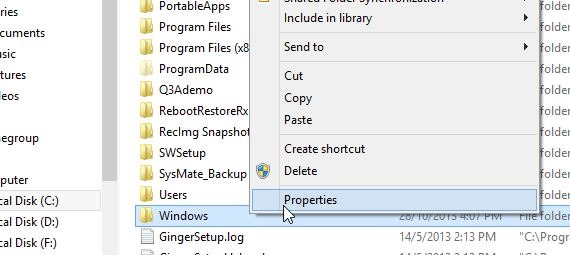
Under Egenskapsarket i Windows-katalogen kan du se det skapat datum och tid. Detta datum och tid ska vara samma som när Windows installerades på din dator.
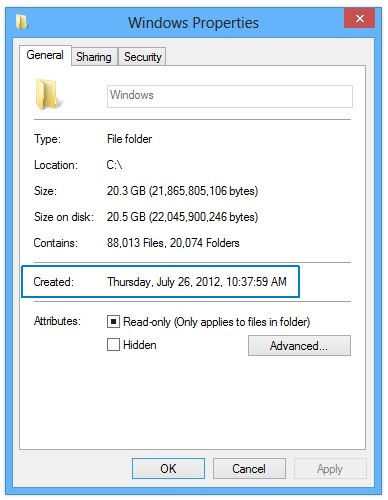
Tidigare nämnde jag att den här metoden kanske inte är detväldigt exakt, och orsaken till detta är att eftersom Windows Vista många datorer har bildbaserat installationsmedium för Windows-installation, vilket inte "installerar" en ny kopia av Windows till maskinen utan replikerar istället bilden på CD eller DVD till datorns lagring. Eftersom datumet för den faktiska skapandet av Windows-mappen på det bildbaserade installationsmediet inte är detsamma som det datum och tid då du senast använde det mediet för att installera om Windows på din dator kommer datumet inte att vara korrekt. För att hantera det här problemet kan du alternativt kontrollera skapelsedatumet för mappen "Användare" eftersom den här mappen skapas under installationen av Windows. Observera att detta endast ger det exakta resultatet för det konto som skapades under eller omedelbart efter installationen.
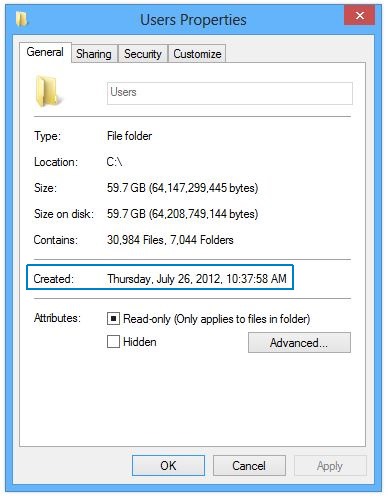
SystemInfo-kommandometod
Ett annat sätt att hitta rätt Windows-installationsdatum och -tid är via system information kommando. Öppna bara Kommandotolken från din startskärm eller Start-menyn.
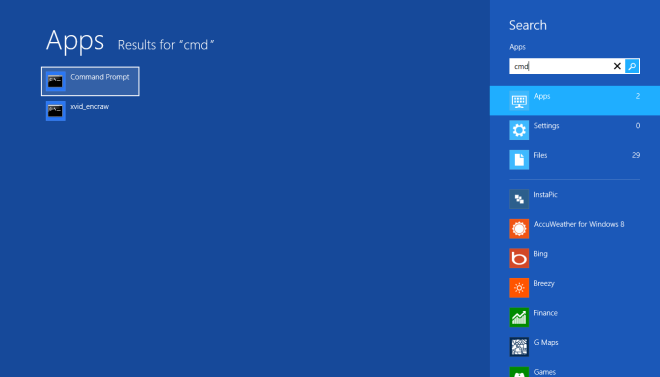
Skriv sedan följande kommando i fönstret Kommandotolken och tryck på Enter-tangenten:
systeminfo | find /i "date"
Verktyget skannar informationen för dig och visar ditt Windows installationsdatum, som visas nedan.
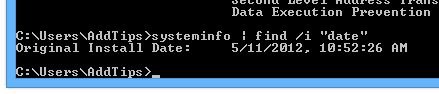
WMIC Command Method
Den tredje metoden är att använda kommandoraden Windows Management Instrumentation (WMIC). Denna metod är också ganska enkel och visar korrekt resultat.
Först av, öppna kommandotolken som administratör och kör följande kommando. Du kan också hänvisa till skärmdumpen nedan:
WMIC OS GET installdate
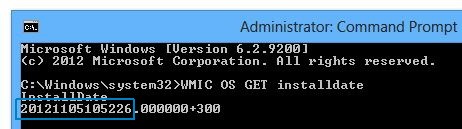
Från ovanstående skärmdump kan du se att detvisar ett nummer. Detta nummer innehåller år, månad ,, datum, timme, minuter och sekunder för installationsdatum och -tid. Enligt ovanstående skärmbild översätts numret till 2012-11-05, 10:52:26
Registerredigeringsmetod
Registerredigeraren är ett annat sätt att hittainstallationstid och datum på ditt system. Den här metoden är lite mer komplex än de som förklarats tidigare och kräver att manuell beräkning görs. Ändå, så här gör du.
Öppna registerredigeraren via dialogrutan Kör eller Startskärm.
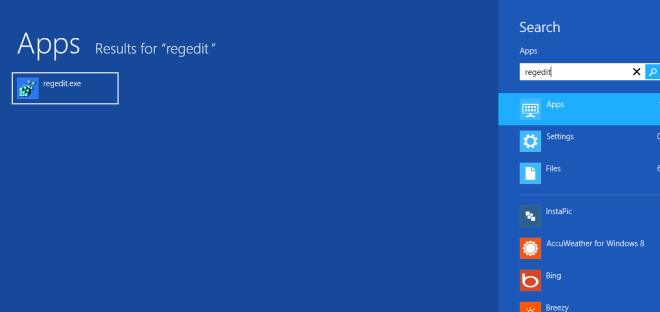
Gå nu till följande registerplats:
HKEY_LOCAL_MACHINESOFTWAREMicrosoftWindows NTCurrentVersion
I det högra fönstret som visar DWORD-värden finns det ett InstallDate DWORD. Det har det totala antalet sekunder sedan den 1 januari 1970 till installationstiden, inneslutna inom parentes.
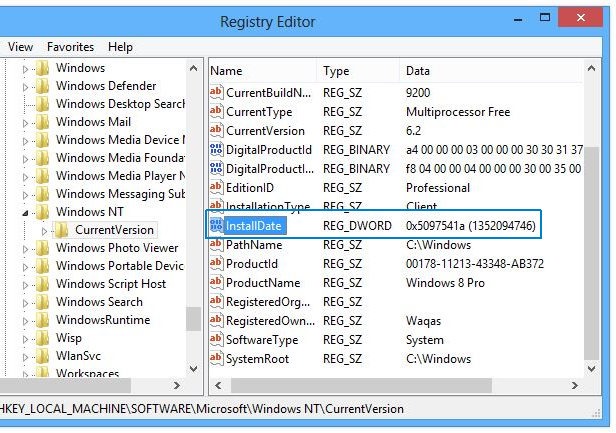
Det kan finnas många sätt att använda dettanummer för att beräkna den exakta tiden. Ett sätt är att dela upp detta nummer med 60, 60 och 24 för att få antalet dagar mellan 1970 och installationstiden och sedan konvertera dem till år genom att dela med 365,25 (för att ta hänsyn till skottår). Det kan finnas andra sätt också, inklusive online-omvandlare som kan beräkna denna varaktighet för dig automatiskt för att visa dig rätt datum och tid.
Detta avslutar vår handledning. Om du har några fler tankar eller några andra tips för att hitta installationsdatum och -tid, släpp en rad i kommentaravsnittet nedan.
[via AskVG]













kommentarer